docker 查看容器的挂载目录操作
只显示Docker容器挂载目录信息
docker inspect --format "{{.Config.Volumes}}" 369a1376f78c

显示Docker容器和物理主机挂载目录信息
方法一
docker inspect -f "{{.Mounts}}" 369a1376f78c

方法二
docker inspect 369a1376f78c | grep Mounts -A 50
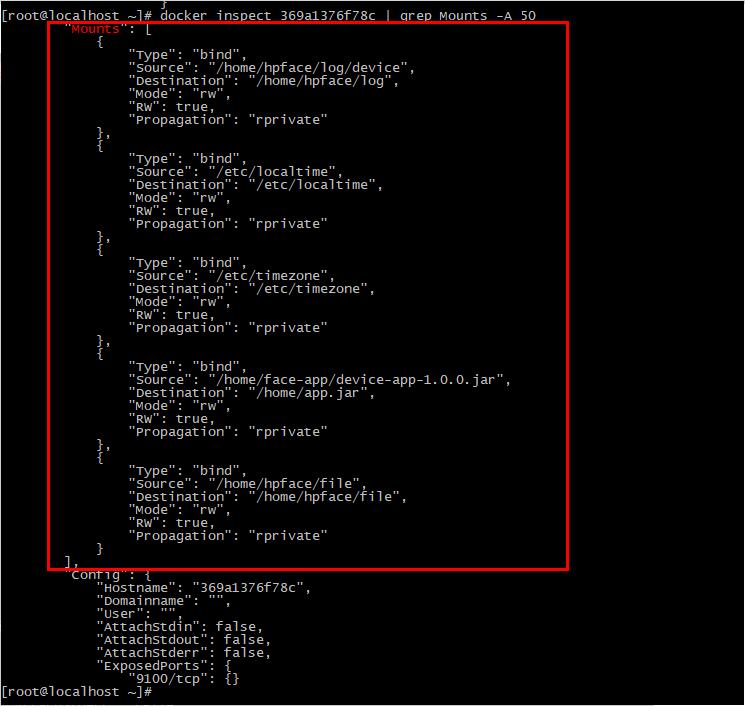
补充:Docker 显示某个容器所有的挂载目录
docker inspect "容器名称或者id" | grep Source -A 1

以上为个人经验,希望能给大家一个参考,也希望大家多多支持我们。如有错误或未考虑完全的地方,望不吝赐教。
相关推荐
-
docker容器挂载宿主主机目录的操作方法
有一项重要的参数 -v 目录挂载,就是让容器内部目录和宿主主机目录关联起来,这样就可以直接操作宿主主机目录而不用再操作具体容器了 比如在2中,我们要发布一个war包,是通过 sudo docker cp demo.war tomcat_xiao:/usr/local/tomcat/webapps 来发布的,有没有更快捷的方式呢? 肯定有, 没有 我就不会在这里写这些玩意儿了 sudo docker run -p 8822:8080 --name tomcat_xiao_volume -v /ho
-
docker挂载本地目录和数据卷容器操作
1.docker挂载本地目录 docker可以支持把一个宿主机上的目录挂载到镜像里. 交互模式运行 docker run -it -v /home/dock/Downloads:/usr/Downloads ubuntu64 /bin/bash 后台运行 docker run -d -v /home/dock/Downloads:/usr/Downloads --name ubuntu1 ubuntu64 通过-v参数,冒号前为宿主机目录,必须为绝对路径,冒号后为镜像内挂载的路径. 现在镜像内就
-
Docker容器中挂载NFS共享目录的实现
之前在https://www.jb51.net/article/205922.htm 介绍过使用Dockerfile构建ubuntu 16.04镜像,并在容器中编译执行Messy_Test项目.这里介绍下如何在容器中挂载NFS服务器上的共享目录. Dockerfile内容如下: FROM ubuntu:16.04 LABEL maintainer="FengBingchun fengbingchun@163.com" \ version="1.0" \ descri
-
docker-修改容器挂载目录的3种方法小结
方式一:修改配置文件(需停止docker服务) 1.停止docker服务 systemctl stop docker.service(关键,修改之前必须停止docker服务) 2.vim /var/lib/docker/containers/container-ID/config.v2.json 修改配置文件中的目录位置,然后保存退出 "MountPoints":{"/home":{"Source":"/docker",&qu
-
docker 查看容器的挂载目录操作
只显示Docker容器挂载目录信息 docker inspect --format "{{.Config.Volumes}}" 369a1376f78c 显示Docker容器和物理主机挂载目录信息 方法一 docker inspect -f "{{.Mounts}}" 369a1376f78c 方法二 docker inspect 369a1376f78c | grep Mounts -A 50 补充:Docker 显示某个容器所有的挂载目录 docker insp
-
docker 启动elasticsearch镜像,挂载目录后报错的解决
从docker hub下载了一个es的镜像,版本为6.4.2,详细信息如下: 比较重要的就是这两条,第一个是工作目录,挂载目录也需要和这里对应:第二个是启动命令,这里是指定了一个预先写好的启动脚本.所以我启动了一个空容器去查看了下容器内的情况: 容器内部目录结构如上图,data是用来存放数据,logs用来存放日志. 接着查看下启动脚本 /usr/local/bin/docker-entrypoint.sh 前半部分我也是看的一知半解,不过真正和挂载目录相关的是最后这部分,这里处理了挂载目录后的操
-
详解docker nginx 容器启动挂载到本地
首先nginx容器内部的结构: 进入容器: docker exec -it b511b6049f57 bash 查看容器的结构目录:其实每一个容器就相当于一个独立的系统. root@b511b6049f57:/# ls bin dev home lib64 mnt proc run srv tmp var boot etc lib media opt root sbin sys usr nginx的结构目录在容器中: 日志位置:/var/log/nginx/ 配置文件位置:/etc/nginx/
-
docker 查看容器日志命令的实现
为什么要看日志?比如启动容器失败,却不给出任何提示,这时候我们就需要查看下到底是为什么? 查看日志: 命令格式: $ docker logs [OPTIONS] CONTAINER Options: --details 显示更多的信息 -f, --follow 跟踪实时日志 --since string 显示自某个timestamp之后的日志,或相对时间,如42m(即42分钟) --tail string 从日志末尾显示多少行日志, 默认是all -t, --timestamps 显示时间戳 -
-
docker运行容器远程挂载卷的方法
docker容器中卷的使用 创建卷,卷本身有多种方式例如下面创建的几种: 下面是官方的基本步骤: 创建一个卷: $ docker volume create my-vol 查看: $ docker volume ls local my-vol 查看卷的详情: $ docker volume inspect my-vol [ { "Driver": "local", "Labels": {}, "Mountpoint": &qu
-
docker 查看进程, 内存, cup消耗的情况
docker 查看进程, 内存,cup 消耗 启动 docker 容器,可以通过 docker inspect 查看进程号 # docker inspect -f '{{.State.Pid}}' 通过 docker stats 查看内存,cpu 使用 docker stats docker stats --no-stream docker stats container-name docker stats $(docker ps --format={{.Names}}) docker stat
-
使用Docker将容器目录挂载到主机上的实现方法
目录 一.基本介绍 二.将容器目录挂载到主机 一.基本介绍 这里我们主要介绍 Docker 里的一个命令,叫做 --mount,其本质上来说和 --volume 命令并没有太大区别,因为这两个命令都是用来给容器提供一个挂载目录.唯一的区别便是,容器的挂载类型不同,那么效果也会有所不同. 容器的挂载类型: bind:将宿主机的指定目录挂载到容器的指定目录,以覆盖的形式挂载(这也就意味着,容器指定目录下的内容也会随着消失) volume:在宿主机的 Docker 存储目录下创建一个目录,并挂载到容器
-
docker部署nginx并且挂载文件夹和文件操作
这段时间在研究docker,在部署nginx时遇到了坑,最主要的问题是在挂载文件和文件夹的时候不知道怎么挂载,经过反复实验以及查看网上的教程,先总结如下: 1首先pull下载nginx镜像包 docker pull nginx 2(关键)查看nginx镜像里面配置文件.日志等文件的具体位置,只有找到镜像配置文件的路径,后面挂载文件和文件夹才能覆盖这些路径 以终端的方式打开镜像容器 [root@docker2 nginx]# docker run -i -t nginx /bin/bash roo
-
Docker创建容器时目录权限踩坑
昨天写项目时需要用到Mysql的衍生版本percona, 就想用Doker来安装.结果踩了一晚上坑, 今早终于解决. 现记录在此. 这个坑原因是我对linux的目录权限问题不敏感导致的. 我的系统是ubuntu16.04, 运行 docker pull percona 拉取镜像时一切正常. 拉取完后,输入 docker images查看所有镜像, 显示正常: 然后我创建容器,命令为(执行时不要有换行): docker create --name percona -v /data/mysql-da
随机推荐
- 批处理实现一行内容分行输出
- 使用jquery自定义鼠标样式满足个性需求
- 批处理 Autorun 病毒清除工具
- C语言printf详细解析
- C# javascript 读写Cookie的方法
- 数据结构之数组Array实例详解
- javascript数据类型示例分享
- 在PHP中使用Sockets 从Usenet中获取文件
- js动态移动滚动条至底部示例代码
- Python实现Youku视频批量下载功能
- 基于Lucene的Java搜索服务器Elasticsearch安装使用教程
- 已证实Au_.exe是NSIS安装包的一个组成部分与说明
- MySql中使用INSERT INTO语句更新多条数据的例子
- 关于jquery append() html时的小问题的解决方法
- Struts2实现对action请求对象的拦截操作方法
- javascript vvorld 在线加密破解方法
- Android自定义状态栏颜色与应用标题栏颜色一致
- 使用Jenkins部署React项目的方法步骤
- bootstrap3中container与container_fluid外层容器的区别讲解
- MyBatis直接执行SQL的工具SqlMapper

